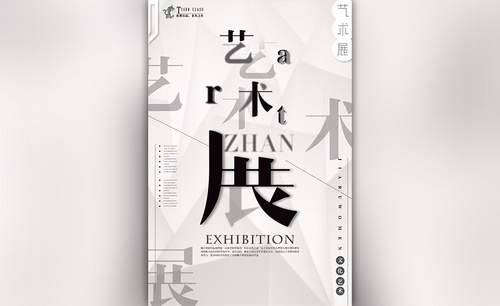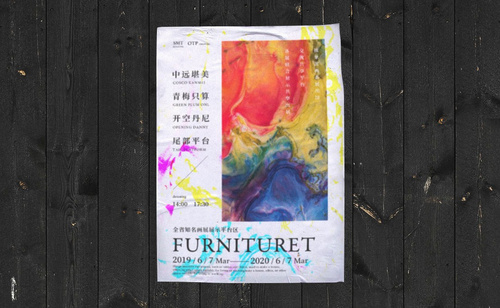PS如何设计写实展台纸巾海报
发布时间:暂无
1、【打开】PS软件,【Ctrl+N】新建画布大小1000×500像素, 【分辨率】72ppi。【置入】蓝色背景,【滤镜】-【模糊】-【高斯模糊】。
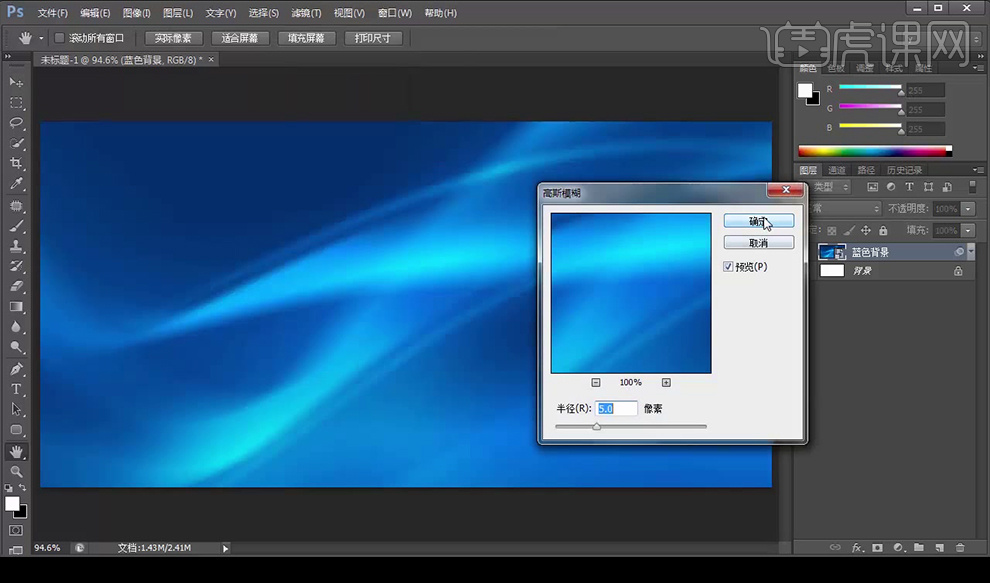
2、【文字工具】输入字体,【字体】迷你简毡笔黑,【Ctrl+T】自由变换,【右击】-【转换为形状】,【钢笔工具】和【直接选择工具】调整字体形状,【Ctrl】调整锚点,【Alt】转换点。

3、【Alt+方向键】向下和向右复制移动图层,按住【Shift】加选图层,【Ctrl+G】图层编组命名,并添加【颜色叠加】图层样式,放置在原文字层后方,再给文字图层添加【斜面与浮雕】。

4、【Ctrl+Shift+N】新建图层,再将立体文字图层编组后【创建剪切蒙版】,【画笔工具】用蓝色涂抹增加光效。【Ctrl+T】切换至自由变换后【Ctrl】调整锚点使其倾斜。

5、【文字工具】输入文字,【字体】迷你简毡笔黑,【Ctrl+T】自由变换,添加【渐变叠加】,【圆角矩形工具】绘制矩形,填充白色,添加【投影】图层样式,【Ctrl+T】切换至自由变换后【Ctrl】调整锚点使其倾斜。

6、【椭圆工具】绘制椭圆,【Ctrl+J】复制椭圆,添加【内阴影】效果,【Alt+方向键】向下复制移动图层,【Ctrl+G】图层编组命名,再复制图层组并缩小。

7、【转换为智能对象】 后添加【高斯模糊】,选择滤镜蒙版,【Ctrl+i】蒙版反向,【画笔工具】绘制舞台边缘模糊。【新建】图层,【画笔工具】绘制阴影,,添加【蒙版】后使用【画笔工具】擦除多余的部分。

8、【钢笔工具】绘制丝带形状,填充蓝色,【新建】图层并【创建剪贴蒙版】,【画笔工具】绘制丝带的暗部,并添加【高斯模糊】,图层模式改为【强光】添。
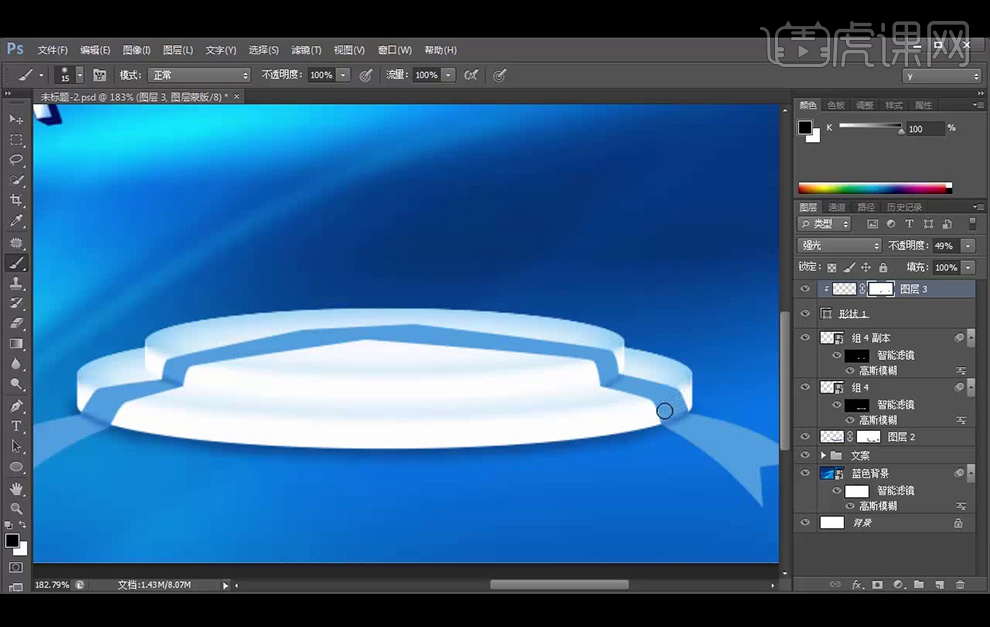
9、用上述方法添加丝带亮部,再【新建】图层并【创建剪贴蒙版】,【画笔工具】在丝带上绘制,并【新建】图层放置丝带下方,【画笔工具】绘制阴影。

10、【拖入】素材,【Ctrl+T】切换到自由变换,【新建】图层,【画笔工具】绘制阴影,执行【高斯模糊】并降低【不透明度】,添加【蒙版】后使用【画笔工具】擦除多余的部分。

11、【拖入】logo素材,添加【颜色叠加】和【描边】图层效果,最终效果如下。